一、微软的远程桌面面板
目前在远程桌面方面有很多的工具软件,如team viewer,any desk,向日葵等。但是在响应速度、画质、清晰度方面,使用微软自家的产品,具有天然的优势。毕竟windows是微软开发的,在自己产品上,再开发专门的远程桌面协议,自然是配合得天衣无缝。实际上效果确实如此,RDP协议保证清晰度的同时还能占用很少的带宽。
电脑端远程桌面面板
打开开始->运行,输入:mstsc /admin。就可以打开远程桌面面板。
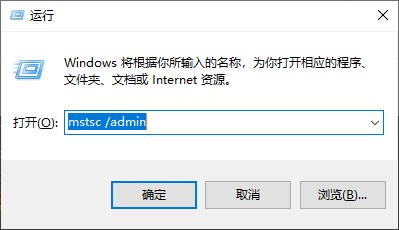
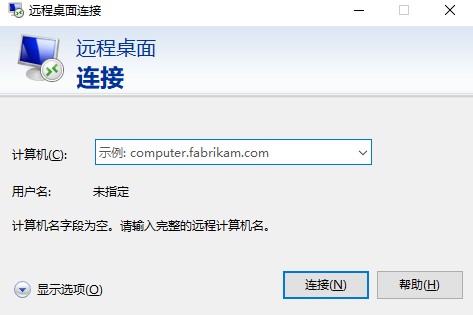
还有Microsoft Store上的远程桌面应用,实测复制粘贴文件时容易奔溃。
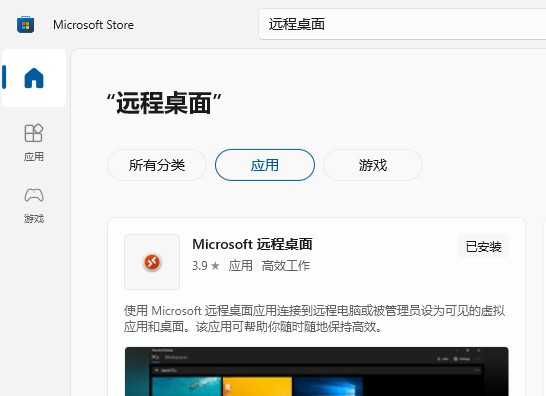
微软的远程桌面虽好,只是仅支持同网段访问。换句话说,当前客户端与目的PC必须数据互通。
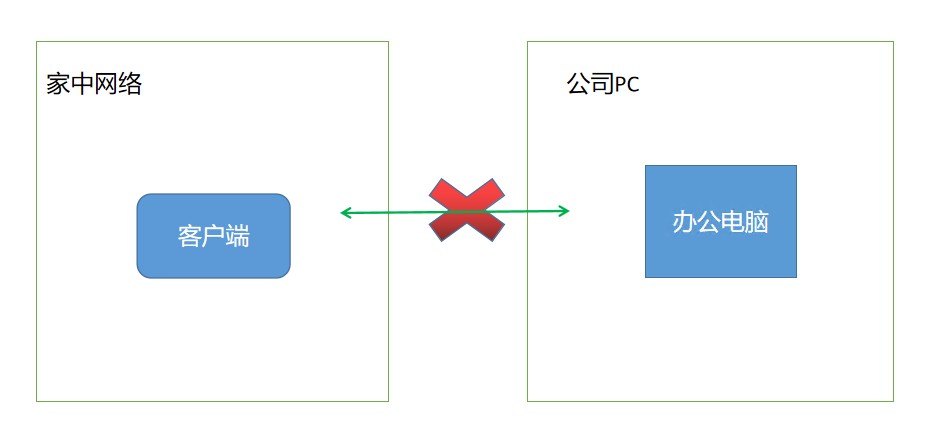
我仿佛看到卷王们极不情愿地下班赶回家中,半刻不停打开电脑,打开远程桌面,本打算继续加班,卷死其他同事们,想不到,连接不上!
“安飞映射”是一个用于端口映射的专业工具软件,可以实现把内网中的设备映射到公网IP上。只需要把远程桌面上输入的IP换成公网IP和端口,就可以实现在家中跨网络连接办公电脑了。
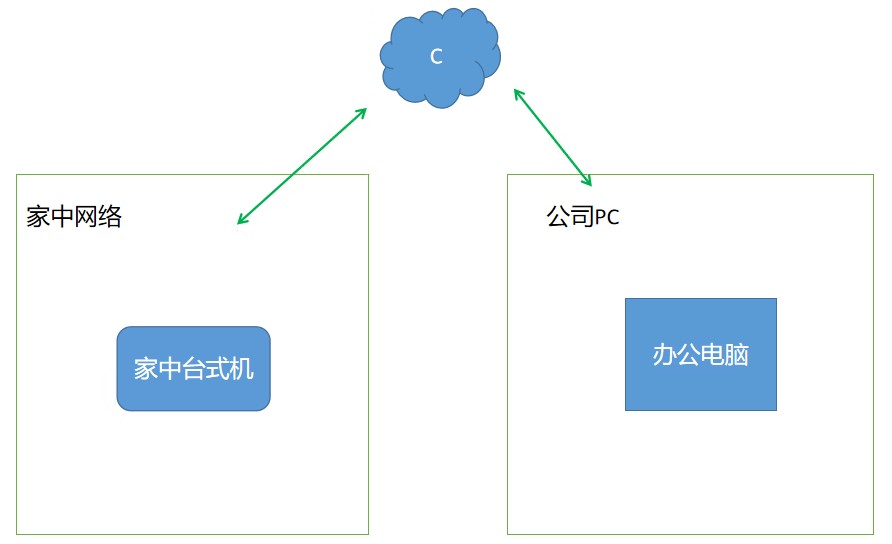
二、映射方案
本地映射或远程映射,区别如下:
(1)远程映射:使用公网IP和端口,只需要在目的PC安装安飞映射即可,该公网IP和端口也可以在手机端使用。
(2)本地映射:使用本地IP127.0.0.1,双方都需要安装安飞映射记录,端口不暴露,相对安全,此映射策略无法在手机端使用。
三、新增【远程映射】映射记录
首先在办公电脑上安装安飞映射工具软件,安装教程参考:
(1)windows平台下载安装
(2)Linux(Centos)平台下载安装
(3)ARM(树莓派)平台下载安装
第二步:参考,远程映射(内网穿透),在办公电脑上创建一条映射记录,
参考:在“密码盾”微信小程序中进行端口映射管理
如下图,121.40.23.166:15237将用于映射到办公电脑。

四、新增【本地映射】映射记录
首先在办公电脑上安装安飞映射工具软件,安装教程参考:
(1)windows平台下载安装
(2)Centos平台下载安装
(3)树莓派中下载安装
第二步:参考,本地映射(内网穿透),在办公电脑上创建一条映射记录,
参考:在“密码盾”微信小程序中进行端口映射管理
如下图,127.0.0.1:15729将用于映射到办公电脑。
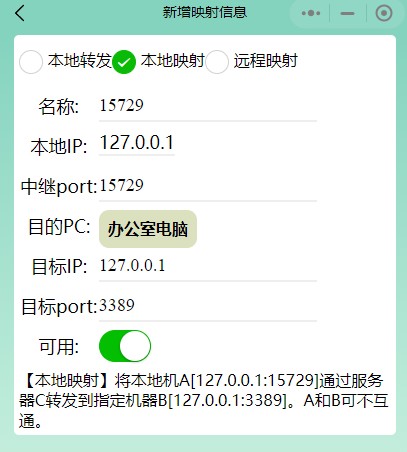
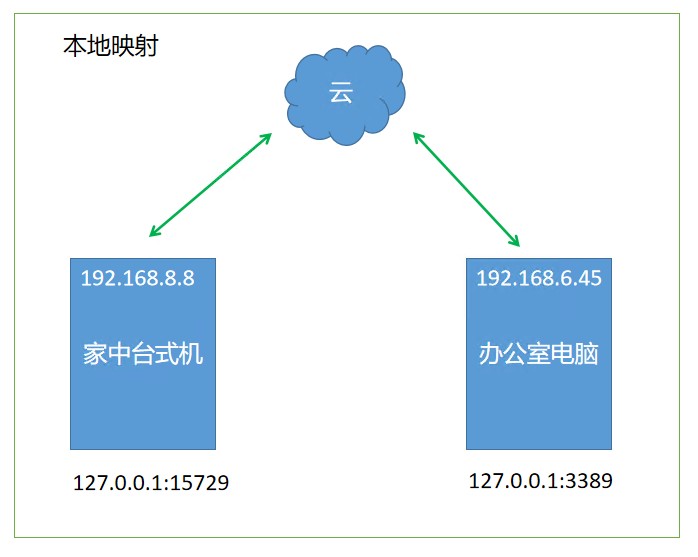
Windows 系统中,远程桌面功能(作为主机接受远程连接)在特定版本中是受限或完全不支持的。
支持的版本:Windows 专业版 / 企业版 / 教育版及 Windows Server 全系列。
所有 Windows 家庭版(如 Windows 11 家庭版、Windows 10 家庭版、Windows 8.1 家庭版、Windows 7 家庭基础版 / 家庭高级版等)均无法作为远程桌面主机(即无法被其他设备通过远程桌面连接访问)
完全不支持远程桌面主机功能的版本:所有 Windows 家庭版(Home)、Windows RT、Windows XP 家庭版、Windows 8/8.1 核心版(Core)、Windows 10 S 模式(S Mode)及部分精简版 / 定制版系统。
其他阅读:windows开启远程桌面设置
所有问题解答